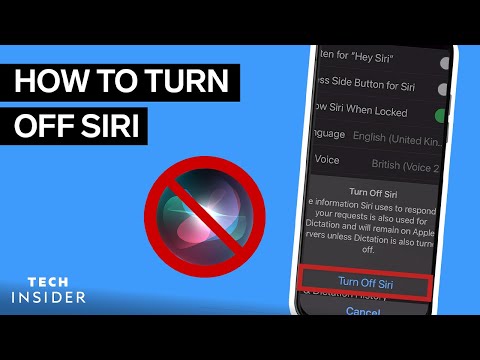Terrein kan in SketchUp worden gemaakt om te passen bij het huis dat u aan het modelleren bent. Lees dit artikel om te leren hoe.
Stappen

Stap 1. Open SketchUp, klik op Windows >> Voorkeuren en selecteer vervolgens de Extensies

Stap 2. Kijk naar de linkerbovenhoek van je scherm
U ziet de Sandbox-tools.

Stap 3. Selecteer het pictogram, tweede van links (Start from Scratch) en klik op uw startpunt en sleep naar het eindpunt
In deze schermafbeelding ziet u zeer lichtgroene punten op de groene as. Klik op het eindpunt van waar u het wilt hebben.

Stap 4. Teken in de richting waarin u uw terrein wilt hebben
U hoeft hiervoor de muisknop niet ingedrukt te houden.

Stap 5. Selecteer het terrein in aanmaak, klik met de rechtermuisknop en selecteer Explode
Nadat je het hebt ontploft, klik je op het Smoove-pictogram en 'Smoove' het.

Stap 6. Klik op de optie selecteren en selecteer ergens buiten het terrein dat wordt gebouwd
Dit zal het terugbrengen naar hoe het er oorspronkelijk uitzag.

Stap 7. Selecteer het midden waar je een heuvel wilt maken
Klik op het Smoove-pictogram en trek het omhoog.

Stap 8. Klik op een ander vierkant voor het gebied dat je wilt laten zinken
Blijf dit doen totdat uw terrein in de buurt komt van hoe u het wilt.

Stap 9. Selecteer het hele terrein
Klik op Bewerken >> ***Entiteiten >> Randen verzachten/gladmaken. (De entiteiten veranderen afhankelijk van de grootte van je terrein.)

Stap 10. Klik op het pictogram Verfemmer en kies Vegetatie uit de opties
(Ervan uitgaande dat je gras op je terrein wilt.) Kies degene die je wilt en schilder het op het terrein.